Како поправити заслон осјетљив на додир иПхонеа не ради
иПхоне - супер технолошки уређај који је направиоЦупертино бехемотх! Од 2007. године, када је представљен први иПхоне, добијају задивљујућа техничка ажурирања као што су ФацеТиме, 3Д Тоуцх и најновији Аппле Паи. Када је реч о 3Д Тоуцх-у, ова функција је створила велико узбуђење међу корисницима у тренутку када је представљена. Али у последње време корисници се суочавају са проблемима у вези са додирном функционалношћу свог иПхоне-а. Корисници који се жале на своје иПхоне додирни екран не ради су свуда. И ако сте и ви међу стадом које се жали да „додирни екран неће радити на мом иПхонеу“, онда је ово право место за тражење решења. Ево неколико могућих решења која ће решити ваш проблем.
Како поправити иПхоне додирни екран не ради?
Решавање проблема са додиром за ваш иПхоне може бити алукав посао. То се може десити због софтверских грешака или хардверских компоненти не раде исправно. Погледајмо рјешења која ће вам помоћи да ријешите да заслон осјетљив на додир не дјелује на иПхоне / иПад / иПод тоуцх.
- Решење 1: Очистите екран и прсте иПхонеа
- 2. решење: Поново покрените иПхоне
- 3. решење: Обришите проблематичну апликацију
- Решење 4: Подесите 3Д осетљивост на додир
- Решење 5: Ослободите простор на иПхоне-у
- 6. решење: Ажурирајте софтвер иПхоне-а
- 7. решење: Фиксни иПхоне екран не ради без губитка података
- Решење 8: Вратите иПхоне на фабричка подешавања (Дата Випе)
Решење 1: Очистите екран и прсте иПхонеа
иПхоне екран је врло осетљив на додир. Компанија је дизајнирала додирну функцију имајући у виду потребе корисника. Али ако се жалите како ваш екран иПхоне не реагује на додир, прво морате проверити да ли је екран уредан и уредан. Прљавштина на екрану може да одоли вашем додиру и на тај начин проузрокује проблем. Поред тога, погледајте и да ли су ваше руке уредне или не. Влажне, масне или прљаве руке такође могу узроковати да не реагују на додирну функцију. Унапређена провера ова два услова можда би била корисна и такође могла да вам одговори на „зашто мој додирни екран иПхоне неће„ радити? “.
2. решење: Поново покрените иПхоне
Ако се суочите са „иПхоне екраном који не реагује на додир“проблем, онда то може бити због неких кварова на софтверу или због недавног ажурирања. И у таквим временима све што можете учинити је поново покренути уређај тако да поступак поновног покретања може елиминисати могуће софтверске грешке и на тај начин решити проблем. Ево корака за поновно покретање иПхоне-а.
- Дуго притисните тастер за спавање док се на екрану не појави клизач „склизните до искључивања“.
- Након што је то учините, померите је према доле према упутствима за искључивање уређаја.
- Сада још једном притисните типку за спавање док се не појави Аппле лого.

3. решење: Обришите проблематичну апликацију
Ако откријете да је ваш додир иПхонеако не реагује на одређену апликацију, онда је најбоље решење избрисати је. Уклањање основног узрока може једноставно решити ваш проблем. Ево корака за брисање било које апликације на иПхоне-у.
Да бисте трајно избрисали било коју апликацију са свог иПхоне-а,треба да почнете од почетног екрана. Дуго притисните одређену икону апликације и сачекајте да се апликације почну трести. Када се апликације почну трести, у десном углу апликације појавиће се симбол крста. Додирните крст да бисте избрисали апликацију. То је то!!

Решење 4: Подесите 3Д осетљивост на додир
Ако је 3Д Тоуцх разлог зашто се жалитео томе да ваш додирни екран иПхоне не ради исправно, тада можете да очистите овај неред подешавањем осетљивости 3Д Тоуцх-а. Ево корака који вам могу помоћи да подесите осетљивост 3Д Тоуцх-а и решите иПхоне екран активан, али не реагује на проблем са додиром.
- Кликните на апликацију Поставке свог уређаја. Када га кликнете, упутите се на Опште. Кликните на опцију Приступачност присутна у Генералу.
- Помичите се према доље док не видите опцију 3Д Тоуцх. Кликните на ту опцију.
- Можете да подесите осетљивост 3Д Тоуцх-а на светло, средње или чврсто. Или можете одмах да искључите функцију.
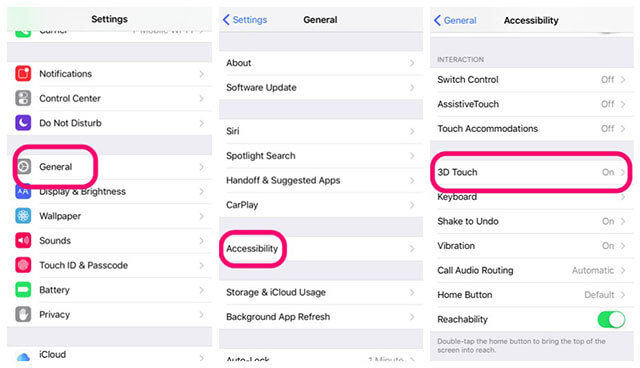

Решење 5: Ослободите простор на иПхоне-у
Ослобађање простора на иПхоне-у је врло једноставан и можда је најједноставнији начин да се реши „иПхоне додирни екран није успео“. Постоји више начина на које можете ослободити простор на иПхоне-у.
Један од најбржих начина је брисање нежељенихапликације. Можете их лако класификовати. Ако већ дуго не користите ниједну апликацију, она се може уклонити. Ако имате исте врсте апликација (различите апликације које обављају исту функцију), оне се могу избрисати. Ако имате апликацију која је претешка, али доступна је и једноставна верзија, може се избрисати. Можете погледати решење 3 ако вам је потребна помоћ за брисање апликације.
А ако мислите да су све ваше апликације важне и не могу се избрисати, увек можете купити више простора на иЦлоуд-у.
.Повезана читања: Како се ослободити системска похрана иПхоне уређаја
6. решење: Ажурирајте софтвер иПхоне-а
Ажурирање софтвера иПхоне такође може помоћи у уклањању свих софтверских пропуста и на тај начин решити проблем. Ово је врло једноставно. Ево корака за ажурирање иПхоне-а на најновији иОС.
- Идите на Поставке, а затим идите на Опште. Кликните на опцију "Ажурирање софтвера".
- Ако немате најновију верзију, преузмите је. Процес инсталације започет ће аутоматски.

7. решење: Фиксни иПхоне екран не ради без губитка података
Када сва горе наведена решења не функционишу, можетеувек се ослањајте на Тенорсхаре РеиБоот. Софтвер је користан за решавање свих врста проблема, укључујући проблем са додиром. Омогућава једно додирно решење за сва питања везана за иПхоне и иПад. Ево кратког упутства које требате да следите да бисте решили проблем.
- Корак 1: Када покренете софтвер, кликните на опцију "Поправак оперативног система" присутну на главном интерфејсу.
- Корак 2: Наставите тако што ћете накнадно кликнути на „Поправи сада“ и преузмите најновији пакет фирмвера за ваш иПхоне.
- Корак 3: Након преузимања пакета тапните на „Покрени поправак“. За неко време ваш иПхоне ће бити без проблема са додиром, радећи као нови.

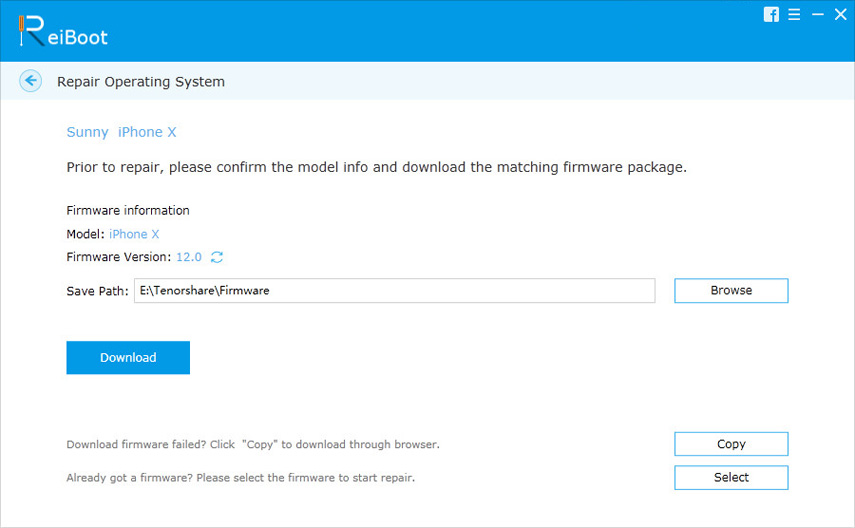

Решење 8: Вратите иПхоне на фабричка подешавања (Дата Випе)
Враћање иПхонеа на фабричко ресетовање ће се вратитивратите подешавања. Ово би вероватно могло да реши ваш проблем са додиром. Али са друге стране, ово ће обрисати и све ваше податке. Све што требате је да одете у Подешавања >> Опште >> Ресет. Изаберите Обриши сав садржај и подешавања. Завршили сте за дан.
Савјети и трикови за иПхоне 3Д Тоуцх корисника
Ево неколико сјајних савета и трикова који ће вам помоћи да савладате 3Д Тоуцх:
- Брзе акције нуде мени који је присутан када користите 3Д Тоуцх у било којој апликацији на почетном екрану. << ли> 3Д Тоуцх вам омогућава да прегледате везе у иОС-у са било којег места.</ли>
- 3Д Тоуцх се такође може користити за гледање фотографија уживо.
- Такође можете да употребите 3Д Тоуцх за пребацивање између апликација уместо коришћења тастера Хоме.
- 3Д Тоуцх се може користити за преглед УРЛ адресе или видео записа у поруци.
- Можете брзо одговорити ако користите 3Д Тоуцх на било којој поруци поруке.
- Можете активирати живу позадину уз помоћ 3Д Тоуцх-а.
- Коришћење 3Д Тоуцх-а на тастатури омогућава вам кретање кроз текст.
Сажетак
Па пријатељи, управо сте погледали првих осам решења о томе како можете решити проблем „додирни екран не ради исправно на иПхонеу“. Можете нам рећи своје коментаре коментаром у наставку.









